페이스북 스토리 만드는 방법

페이스북 스토리는 만드는 재미가 있습니다. 안드로이드 기기와 컴퓨터에서 스토리를 만드는 방법을 소개합니다.

태블릿을 처음 구입했을 때 일반적으로 가장 먼저 하는 일은 필요한 앱 설치를 시작하는 것입니다. 그러나 집과 잠금 화면은 어떻습니까? 그들은 또한 그것을 개인화할 때 그들에게 당신만의 개인적인 손길을 줄 자격이 있습니다.
배경 화면 추가, 앱 아이콘 이동 또는 폴더 생성과 같이 태블릿의 홈 화면을 사용자 정의할 수 있는 다양한 방법이 있어 가장 많이 사용하는 앱을 함께 묶을 수 있습니다. 태블릿 홈과 잠금 화면에서 할 수 있는 다른 작업을 살펴보겠습니다.
태블릿을 처음 켰을 때 다양한 Google 앱이 포함된 폴더가 이미 몇 개 있는 것을 보았습니다. 그러나 정기적으로 사용하는 앱을 그룹화하는 방법(예:)?
앱을 길게 누르고 폴더에 추가하려는 다른 앱 위에 놓습니다. 한 앱 아이콘이 다른 앱 아이콘 위에 놓이자마자 새 폴더가 열리고 이 두 앱만 표시됩니다.
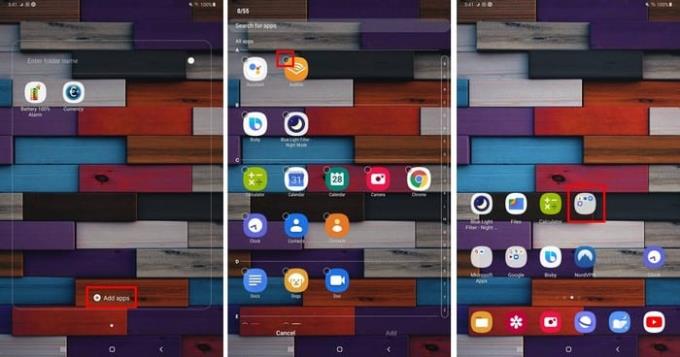
폴더에 더 많은 앱을 추가하려면 하단의 앱 추가 옵션을 누릅니다 . 위의 이미지에서 볼 수 있듯이 앱 옆에 빈 점이 있고 선택하면 체크 표시가 나타납니다.
원하는 만큼 선택하고 완료되면 뒤로 또는 홈 버튼을 눌러 폴더를 종료합니다.
앱 화면 격자의 현재 크기가 마음에 들지 않으면 홈 화면 설정 에 액세스하여 이를 변경할 수 있습니다 . 디스플레이의 빈 공간을 길게 누르고 홈 화면 설정을 누릅니다.
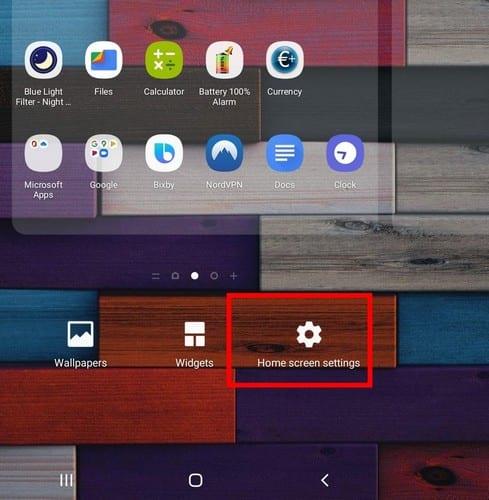
홈 화면 설정에서 앱 화면 격자 옵션을 탭합니다. 5 X 5 및 6 X 5 중에서 선택할 수 있는 옵션은 두 가지뿐입니다 . 이는 각 행에 6개 또는 5개의 앱이 있음을 의미합니다.
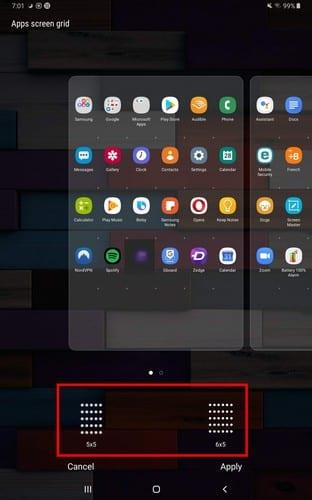
홈 화면 설정에 있는 한 변경할 수 있는 다른 사항이 있습니다. 예를 들어 홈 화면 레이아웃을 변경할 수 있습니다.
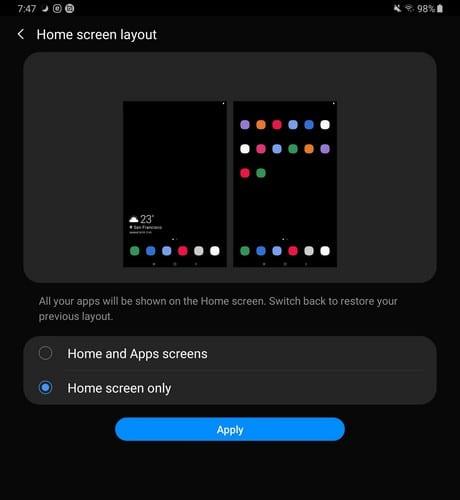
별도의 앱 화면을 사용할 수 있는 옵션과 홈 화면에서 위 또는 아래로 스와이프하여 볼 수 있는 옵션이 표시됩니다. 홈 화면만 옵션을 사용하면 홈 화면에 모든 앱이 표시됩니다.
기타 유용한 기능은 다음과 같습니다.
홈 화면에 위젯을 두는 것은 매우 유용할 수 있습니다. 위젯을 추가하려면 홈 화면의 빈 공간을 길게 누르고 위젯 옵션을 선택하세요 .
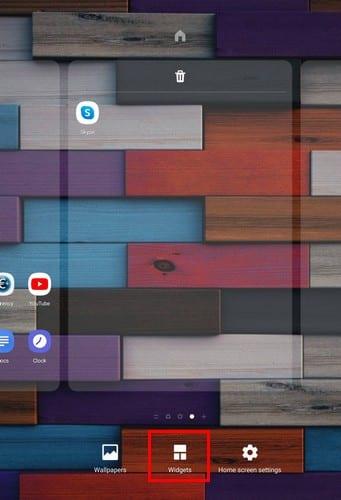
장치가 제공해야 하는 모든 위젯 옵션을 살펴보고 하나를 찾으면 폴더를 선택하십시오. 예를 들어 Gmail 위젯을 추가한다고 가정해 보겠습니다. 추가하려는 위젯의 종류를 선택하고 홈 화면에서 배치하려는 위치로 끕니다.
위젯에서 손을 떼면 위젯이 어떻게 선택되고 주변에 점이 표시되는지 확인할 수 있습니다. 위젯의 크기를 조정하려면 옆에 있는 점으로 드래그하세요.
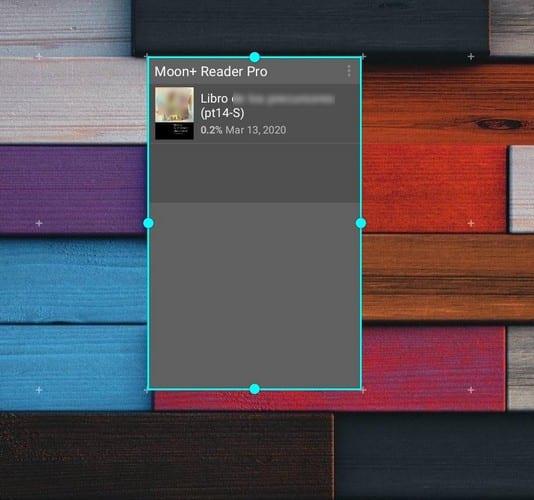
즐겨찾는 사이트에 더 빨리 액세스하고 싶으십니까? 단계는 사용 중인 브라우저에 따라 다를 수 있습니다. 예를 들어 Firefox를 사용하는 경우 오른쪽 상단에 있는 세 개의 점을 누르고 페이지 옵션을 누릅니다.
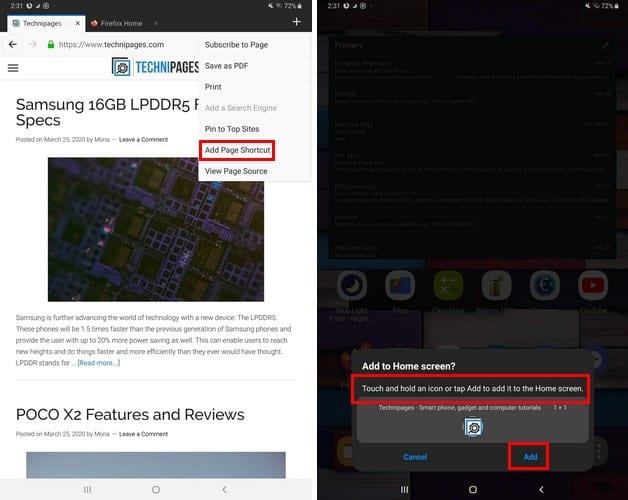
사이드 메뉴가 나타나면 페이지 바로 가기 추가 옵션을 선택합니다. 홈 화면에서 사이트 아이콘을 배치할 위치로 사이트 아이콘을 드래그하라는 메시지가 표시되어야 합니다. 추가 옵션을 탭할 수도 있습니다.
들어 크롬 사용자, 세 가지 점에 탭뿐만 아니라, 홈 페이지 옵션을 추가 하였다. 바로 가기가 어떻게 생겼는지 미리 볼 수 있습니다. 표시되는 내용이 마음에 들면 추가 버튼을 탭하세요.
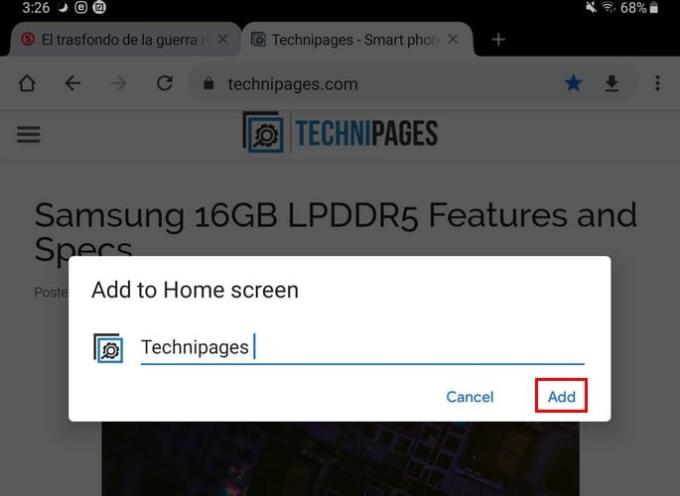
당신이 경우 오페라 사용자, 당신은 세 가지 점에 눌러 홈 화면 옵션을 선택하여 사이트 바로 가기를 추가 할 수 있습니다.
배경화면을 변경하려면 홈 화면의 빈 공간을 길게 누릅니다. 배경 화면 옵션을 선택하면 일련의 기본 배경 화면이 나타납니다. 또한 장치에 저장했을 수 있는 이미지 또는 기타 배경 화면도 볼 수 있습니다.
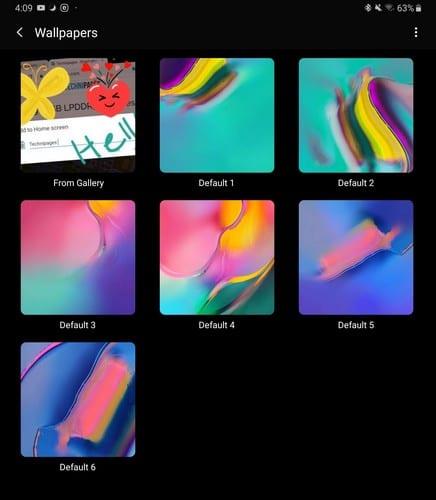
추가할 배경 화면을 선택한 다음 배경 화면을 넣을 위치를 선택합니다. 홈 화면, 잠금 화면, 홈 및 잠금 화면에서 배경 화면을 설정할 수 있습니다.
잠금 화면에 얼굴 위젯을 추가하면 다음과 같은 항목에 빠르게 액세스할 수 있습니다.
잠금 화면에서 활성화하려면 다음으로 이동하십시오.
설정
잠금 화면
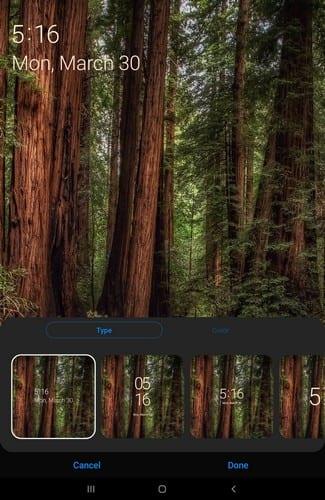
거기에 있는 동안 잠금 화면에서 열 앱을 선택하고 시계 스타일을 선택하는 등의 작업을 수행할 수도 있습니다.
모든 사람은 자신의 홈 화면을 원하는 대로 사용자 정의합니다. 일부는 런처를 추가할 수 있지만 다른 일부는 기본 런처를 유지합니다. 홈 화면을 어떻게 개인화합니까? 아래 의견에 귀하의 생각을 공유하십시오.
페이스북 스토리는 만드는 재미가 있습니다. 안드로이드 기기와 컴퓨터에서 스토리를 만드는 방법을 소개합니다.
이 튜토리얼을 통해 Google Chrome 및 Mozilla Firefox에서 삽입된 비디오 자동 재생 기능을 비활성화하는 방법을 알아보세요.
삼성 갤럭시 탭 A가 검은 화면에 멈추고 전원이 켜지지 않는 문제를 해결합니다.
아마존 파이어 및 파이어 HD 태블릿에서 음악 및 비디오를 삭제하여 공간을 확보하고, 정리를 하거나 성능을 향상시키는 방법을 지금 읽어보세요.
아마존 파이어 태블릿에서 이메일 계정을 추가하거나 삭제하는 방법을 찾고 계신가요? 우리의 포괄적인 가이드가 단계별로 과정을 안내해 드립니다. 좋아하는 장치에서 이메일 계정을 간편하게 관리하세요. 이 꼭 읽어야 할 튜토리얼을 놓치지 마세요!
안드로이드 기기에서 앱이 시작 시 자동으로 실행되지 않도록 영구적으로 방지하는 두 가지 솔루션을 보여주는 튜토리얼입니다.
이 튜토리얼은 Google 메시징 앱을 사용하여 안드로이드 기기에서 문자 메시지를 전달하는 방법을 보여줍니다.
아마존 파이어에서 구글 크롬을 설치하고 싶으신가요? 킨들 기기에서 APK 파일을 통해 구글 크롬 설치하는 방법을 알아보세요.
안드로이드 OS에서 맞춤법 검사 기능을 사용하거나 비활성화하는 방법.
다른 장치의 충전기를 내 전화기나 태블릿에서 사용할 수 있는지 궁금하신가요? 이 유익한 포스트에는 몇 가지 답변이 있습니다.







